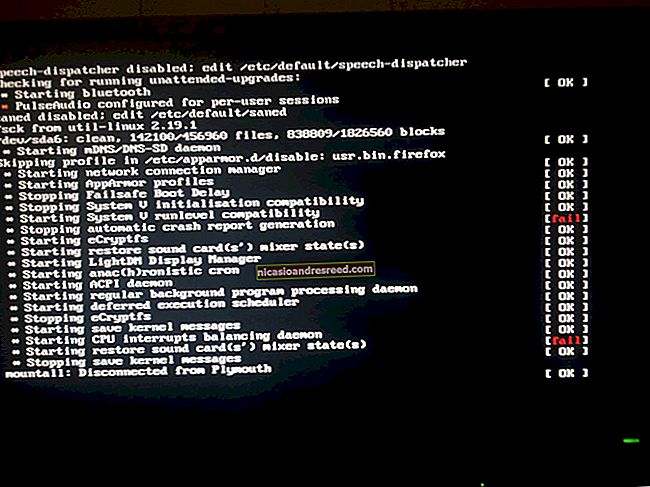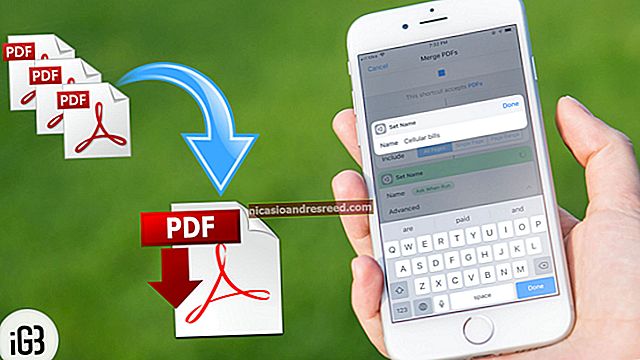Com crear i imprimir etiquetes en Word

Si voleu crear etiquetes personalitzades, no busqueu més que Microsoft Word. Ja sigui per a ús personal o professional, Word proporciona un conjunt de funcions complet per crear etiquetes de correu personalitzades. A continuació s’explica com fer-ho.
Creació d’etiquetes personalitzades a Word
Quan es té en compte el temps que Word ha existit, no és d’estranyar que l’aplicació hagi evolucionat fins a crear només documents simples. No només proporciona les eines per crear sobres personalitzats, sinó que també ve equipat per fabricar etiquetes personalitzades.
Endavant, obriu un document en blanc de Word i aneu a la pestanya "Correus".

A continuació, feu clic al botó "Etiquetes".

A la finestra de sobres i etiquetes que s’obre, ja us trobareu a la pestanya "Etiquetes". Escriviu la informació que vulgueu a l'etiqueta al quadre "Adreça". Si prèviament heu creat un sobre i heu desat la vostra adreça de retorn, podeu marcar la casella que hi ha al costat de "Utilitza l'adreça de retorn" i us transferirà la informació.
A la secció "Imprimeix", podeu especificar que voleu imprimir una pàgina completa de la mateixa etiqueta. Com a alternativa, podeu seleccionar l'opció "Etiqueta única" i especificar les files i les columnes si voleu imprimir un nombre específic d'etiquetes.
La secció "Etiqueta" us proporciona una descripció de la selecció actual d'etiquetes. Per canviar-lo, haureu de seleccionar "Opcions". Anem endavant i fem això.

A la finestra Opcions d’etiquetes, podeu indicar a Word com imprimireu les etiquetes i la marca de l’etiqueta. A "Número de producte", podeu seleccionar el tipus d'etiqueta a la llista proporcionada. Notareu que les especificacions de les etiquetes apareixeran a "Informació de l'etiqueta". La informació que es mostra aquí és relativa al número de producte seleccionat. Si no trobeu el que busqueu, podeu seleccionar "Etiqueta nova" i escriure els detalls exactes del que necessiteu.
Quan estigueu satisfet amb la vostra configuració, feu clic a "D'acord".

Assegureu-vos que teniu les etiquetes carregades a la safata adequada de la impressora i feu clic a "Imprimeix".

Creació d’una pàgina única de diferents etiquetes
Ara suposem que voleu imprimir un munt d’etiquetes en una sola pàgina, però imprimiu informació diferent a cada etiqueta. No us preocupeu: Word us ha cobert.
Obriu un document de Word nou, aneu a la pestanya "Correus" i feu clic al botó "Etiquetes".

A la finestra Sobres i etiquetes, feu clic al botó "Opcions" a la part inferior.

A la finestra d'opcions d'etiquetes que s'obre, seleccioneu un estil adequat a la llista "Número de producte". En aquest exemple, utilitzarem l'opció "30 per pàgina". Feu clic a "D'acord" quan hàgiu seleccionat.

De nou a la finestra Sobres i etiquetes, feu clic al botó "Nou document".

Apareixerà un nou document de Word, que mostrarà una plantilla d’etiqueta en blanc.

Ara, escriviu la informació que vulgueu a cada etiqueta i imprimiu-la quan hàgiu acabat.